|
|||
| 「対訳君」一般版、医学版にはMacintosh版とWindows版がありますが、このガイドは両版に共通して使えるようになっていますので特に注記していない場合は両版に共通の説明であると考えてください。特定のOSや環境に関する説明には以下のような表記を使っています。 Macintosh版とWindows版の差異につきましては、Q&Aもご覧ください。 |
| Macintosh | Macintosh版のみに関係する説明。Mac OSのバージョンの違いはありません。 省略形は |
| Mac OS 9 | Mac OS X以前のMac OSのみに関係する説明。Mac OS 9.xでMacを起動した場合とMac OS X上のクラシック環境で古いMac
OS を起動した場合の両方を含みます。省略形は |
| Mac OS X | Mac OS X以降のみに関係する説明。 省略形は |
| Windows | Windows版のみに関係する説明。Windowsのバージョンの違いは問いません。 省略形は |
| Windows98系 | Windows98・Meに関係する説明。省略形は |
| WindowsNT系 | Windows2000・XPに関係する説明。省略形は |
オフライン状態では、「ページを表示できません」とメッセージが表示されます。
(下記の画像は再生しません)
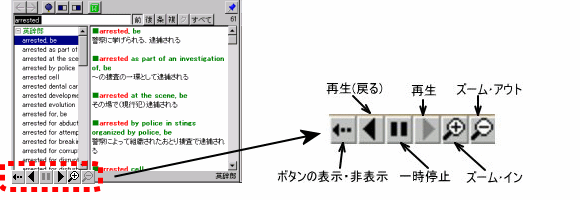 |
| フォルダオプションで、拡張子を表示しないの設定になっていると目当てのファイルが見つからない場合がありますので、下記の要領で、拡張子を表示してください。 (例:txt,rtfファイルの種類を示し、ファイル名.(ドット)の後ろに英字3文字で表示されます) |
|
1.[スタート]→[コントロールパネル]→[フォルダオプション]を選択します。 2.ダイアログで[表示]タブを選び、 [詳細設定]の項で[すべてのフォルダとファイルを表示する]を選択します。 3.[OK]を押してダイアログを閉じます。 |